win10注册表怎么修改启动项|win10注册表修改开机启动项教程
一些用户反馈说win10正式版系统开机启动项太多了,影响开机速度,有什么办法可以关闭掉不需要的启动项?这些开机启动项我们是可以通过注册表来修改,自己觉得要不要关闭某些启动项。操作步骤简单,即使电脑小白也轻松掌握,一起来学习了解吧。
具体方法如下:
1、按下快捷键 Win + R 打开运行;
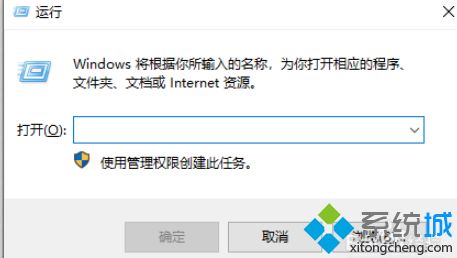
2、在运行界面中输入,点击运行;
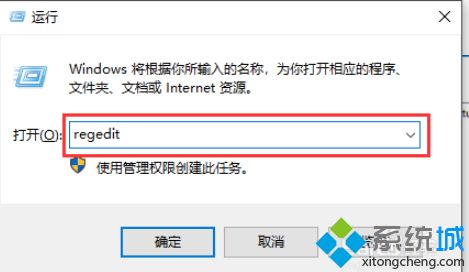
3、进入注册表编辑器界面中,依次按照路径打开:计算机\HKEY_LOCAL_MACHINE\SOFTWARE\Microsoft\Windows\CurrentVersion\Run (可以直接复制路径到注册表编辑器上面的输入框直接跳转);
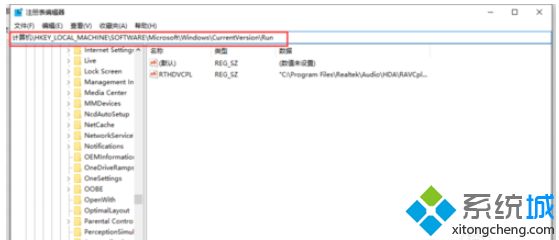
4、点击Run右键,在弹出的菜单栏中点击新建-字符串值选项;
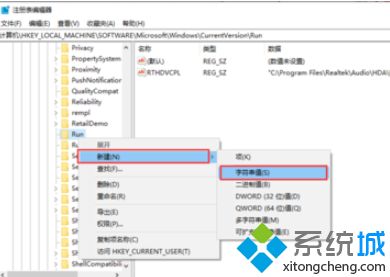
5、然后新建的字符串值完成,我们可以修改名称为容易记住的程序名字;
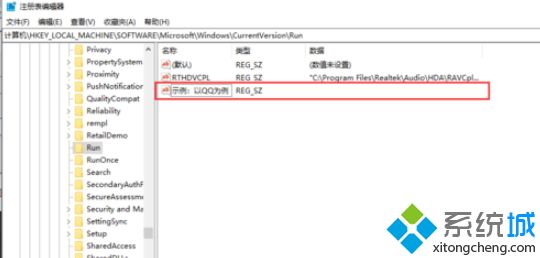
6、点击新建的字符串值右键,在弹出的菜单栏中点击修改选项;
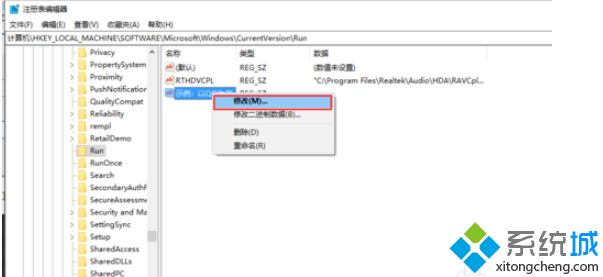
7、数值数据要填软件的安软路径:盘符://"程序名称.exe" /start 。
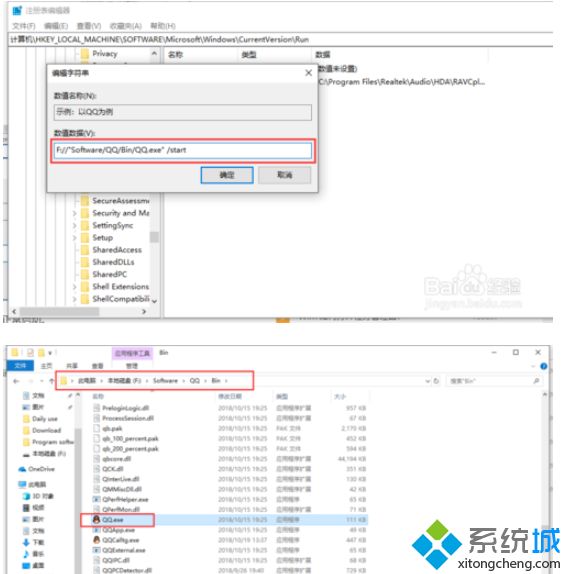
以我电脑安装的QQ路径为例
win10系统通过注册表修改启动项是一个不错的办法,大家在修改过程中要注意备份文件,避免重要文件丢失。
相关教程:怎么用注册表改开机启动项开机启动项win10我告诉你msdn版权声明:以上内容作者已申请原创保护,未经允许不得转载,侵权必究!授权事宜、对本内容有异议或投诉,敬请联系网站管理员,我们将尽快回复您,谢谢合作!











